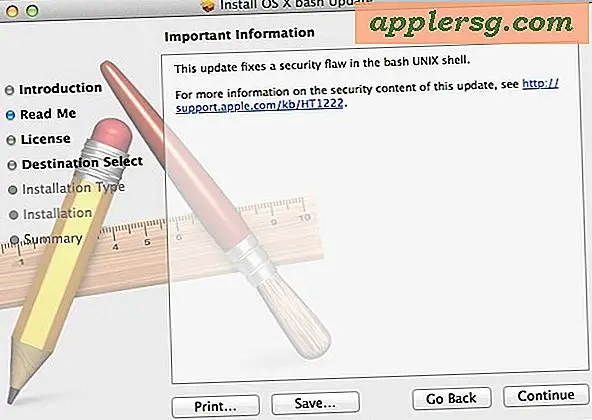วิธีใช้แท็บตรึงใน Safari สำหรับ Mac OS

Safari Mac OS เวอร์ชันล่าสุดมีคุณลักษณะแท็บที่ตรึงไว้ซึ่งช่วยให้คุณสามารถรักษาแท็บเบราว์เซอร์ของเว็บเบราเซอร์ไว้ได้อย่างสม่ำเสมอทั่วทั้ง Safari และเปิดใช้งาน Mac ใหม่ แท็บตรึงงานเช่นบุ๊กมาร์กในแง่นี้ยกเว้นที่แทนที่จะต้องแสดงแถบบุ๊กมาร์กคุณสามารถไปที่ไซต์ตรึงได้ผ่านแท็บตรึงที่ปรากฏในแถบเครื่องมือแท็บเดียวกันที่คุณเห็นใน Safari เมื่อมีแท็บหลายแท็บ เปิดต่อไป
แท็บที่ปักหมุดจะละเอียดและไม่รบกวนซึ่งทำให้เป็นวิธีที่ยอดเยี่ยมในการเข้าถึงไซต์ที่คุณเข้าชมอย่างสม่ำเสมอใน Safari บน Mac
มีสองวิธีในการตรึงแท็บเบราว์เซอร์ใน Safari เราจะสาธิตคุณลักษณะนี้กับเว็บไซต์โปรดของคุณ http://osxdaily.com ที่น่าตื่นตาตื่นใจเสมอ คุณจะต้องมี Mac OS เวอร์ชันใหม่ของ OS X El 10.11 ขึ้นไปและมีคุณลักษณะนี้ให้พร้อมใช้งาน
ตรึงแท็บด้วยการลากใน Safari สำหรับ Mac
ผู้ใช้สามารถปักหมุดแท็บใน Safari ได้อย่างรวดเร็วโดยใช้เคล็ดลับง่ายๆในการลากและวาง:
- เปิดหน้าต่าง Safari และเปิดแท็บใหม่อย่างน้อยหนึ่งแท็บ (Command + T จะสร้างแท็บใหม่) ใช้ URL http://osxdaily.com เพื่อทดสอบหากคุณต้องการ
- คลิกแท็บที่คุณต้องการตรึงไว้ค้างไว้และลากไปทางซ้ายของแถบแท็บปล่อยเพื่อสร้างหมุดแท็บ

ไซต์ตรึงถูกวางไว้เป็นแท็บที่ด้านซ้ายของแถบแท็บ Safari
ตรึงแท็บใน Safari ด้วยการคลิกขวา
สำหรับผู้ที่ต้องการใช้คลิกขวา (หรือคลิก Control + คลิกสองนิ้ว) คุณยังสามารถตรึงแท็บเบราว์เซอร์ใด ๆ ใน Safari ได้อย่างรวดเร็วด้วย:
- มีแท็บอย่างน้อยสองแท็บใน Safari ซึ่งรวมถึงหน้าที่คุณต้องการตรึงไว้เป็นแท็บ
- คลิกขวาที่แท็บที่คุณต้องการตรึงและเลือก "ตรึงแท็บ"

แท็บตรึงจะปรากฏที่ด้านซ้ายของแถบแท็บ
หากเว็บไซต์ที่ถูกปักหมุดมีไอคอนแท็บหมุดแบบกำหนดเองจะปรากฏที่นี่มิฉะนั้นจะใช้ตัวอักษรตัวแรกของชื่อเว็บไซต์และใช้เป็นไอคอนแท็บตรึง
การลบแท็บที่ถูกตรึงใน Safari สำหรับ Mac OS X
คุณสามารถลบแท็บตรึงจาก Safari ได้อย่างรวดเร็วโดยใช้หนึ่งในเทคนิคต่อไปนี้:
- ลากและวางแท็บที่ถูกตรึงจากด้านซ้ายของแถบแท็บไปทางด้านขวาเพื่อเปลี่ยนกลับไปเป็นแท็บการเรียกดูแบบปกติ
- หรือ: คลิกขวาที่แท็บตรึงแล้วเลือก "เลิกตรึงแท็บ"

แท็บที่ตรึงไว้เป็นสถานที่ที่เหมาะสำหรับใส่เว็บไซต์ที่คุณเข้าชมบ่อยๆเช่นเว็บไซต์ที่คุณอยู่ตอนนี้ไคลเอ็นต์เว็บเมลแหล่งข่าวที่คุณชื่นชอบเครือข่ายสังคมหรือสิ่งอื่นที่คุณเข้าชมเป็นประจำเพียงพอที่จะปักหมุดเว็บไซต์ไว้ แถบแท็บของคุณเป็นที่ที่เหมาะสำหรับการเข้าถึงอย่างรวดเร็ว
โดยวิธีนี้ตรึงแท็บไว้ใน Chrome และทำงานได้เช่นเดียวกันดังนั้นแม้ว่าคุณจะไม่ใช่ผู้ใช้ Safari หรือถ้าคุณไม่ได้ใช้ OS X เวอร์ชันล่าสุดคุณก็ยังสามารถใช้คุณลักษณะนี้ได้ด้วย ใช้เบราว์เซอร์ Google Chrome